Slik demper du mikrofonrekken på en Dell Latitude E7440
Summary: Denne artikkelen inneholder informasjon om hvordan du demper mikrofonrekken på en Dell Latitude E7440.
This article applies to
This article does not apply to
This article is not tied to any specific product.
Not all product versions are identified in this article.
Symptoms
Slik demper du mikrofonrekken på en Dell Latitude E7440
Hvis du har problemer med å finne alternativet for å dempe mikrofon mat risen på en Dell Latitude E7440-PC.
Cause
Dette er standard utforming, og fungerer som designet.
Resolution
Følg trinnene nedenfor for å finne og dempe mikrofonrekken:
- Finn Dell Audio-ikonet i systemstatusfeltet eller kontrollpanelet i Windows.
- Klikk/trykk på Dell Audio-ikonet for å åpne verktøyet.
- På hovedfanen, under kategorien Volume (Volum), velger du alternativet for å dempe mikrofonrekken.
Merk: Merk: Hvis du ikke finner Dell Audio-ikonet på noen av stedene, kan det hende at lyddriveren må installeres eller installeres på nytt. Last ned og installer den nyeste Realtek Audio-driveren for Latitude E7440 fra delen Downloads and drivers (Nedlastinger og drivere) på nettstedet for produktstøtte (sørg for at du angir service-ID-en på nettstedet for produktstøtte for å identifisere systemtypen). Du må kanskje starte systemet på nytt når du installerer drivere eller installerer dem på nytt.
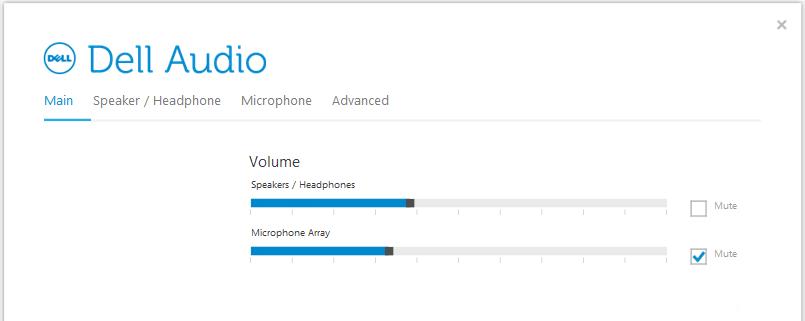
Affected Products
Latitude E7440Article Properties
Article Number: 000124574
Article Type: Solution
Last Modified: 01 Jun 2021
Version: 5
Find answers to your questions from other Dell users
Support Services
Check if your device is covered by Support Services.